كيفية اقتباس شخص ما على الفتنة
نشرت: 2021-04-01
Discord عبارة عن منصة دردشة يستخدمها اللاعبون في جميع أنحاء العالم. يمكن للمستخدمين التفاعل بسهولة مع المستخدمين الآخرين عن طريق إنشاء خوادم داخل النظام الأساسي. يقدم Discord ميزات مذهلة مثل الدردشة الصوتية ومكالمات الفيديو وجميع أنواع ميزات التنسيق التي يمكن للمستخدمين استخدامها للتعبير عن أنفسهم. الآن ، عندما يتعلق الأمر بنقل الرسائل على النظام الأساسي ، يشعر بعض المستخدمين بالإحباط من حقيقة أنه لا يمكنك اقتباس الرسالة التي أرسلها مستخدم على Discord. ومع ذلك ، مع التحديثات الأخيرة ، يمكنك بسهولة اقتباس الرسائل على Discord.
بمساعدة ميزة الاقتباس ، يمكنك بسهولة الرد على رسالة معينة أرسلها مستخدم أثناء الدردشة. لسوء الحظ ، لا يعرف العديد من المستخدمين على النظام الأساسي كيفية اقتباس شخص ما على Discord. لذلك ، في هذه المقالة ، سنقوم بإدراج الطرق التي يمكنك اتباعها لسهولة الاقتباس من شخص ما على الخلاف.

محتويات
- كيفية اقتباس شخص ما على الفتنة
- الطريقة الأولى: الاقتباس من سطر واحد
- الطريقة 2: الاقتباس متعدد الأسطر
- الطريقة الثالثة: استخدام الكتل البرمجية
- الطريقة الرابعة: استخدم Discord Quote Bots
كيفية اقتباس شخص ما على الفتنة
يمكنك بسهولة اقتباس الرسائل في Discord بغض النظر عنك باستخدام النظام الأساسي على IOS أو Android أو سطح المكتب. يمكنك اتباع نفس الأساليب مع IOS أو Android أو سطح المكتب. في حالتنا ، نستخدم Mobile-Discord لشرح كيفية اقتباس الرسائل في Discord.
الطريقة الأولى: الاقتباس من سطر واحد
يمكنك استخدام طريقة الاقتباس أحادية السطر عندما تريد اقتباس نص يشغل سطرًا واحدًا. لذلك ، إذا كنت تريد اقتباس رسالة لا توجد بها فواصل أسطر أو فقرات ، فيمكنك استخدام طريقة الاقتباس أحادية السطر في Discord. إليك كيفية اقتباس شخص ما على Discord باستخدام طريقة الاقتباس أحادية السطر.
1. افتح Discord وتوجه إلى المحادثة حيث تريد اقتباس رسالة.
2. الآن ، اكتب > الرمز واضغط على مسافة مرة واحدة .
3. أخيرًا ، اكتب رسالتك بعد الضغط على مفتاح المسافة. هنا كيف يبدو الاقتباس أحادي السطر.
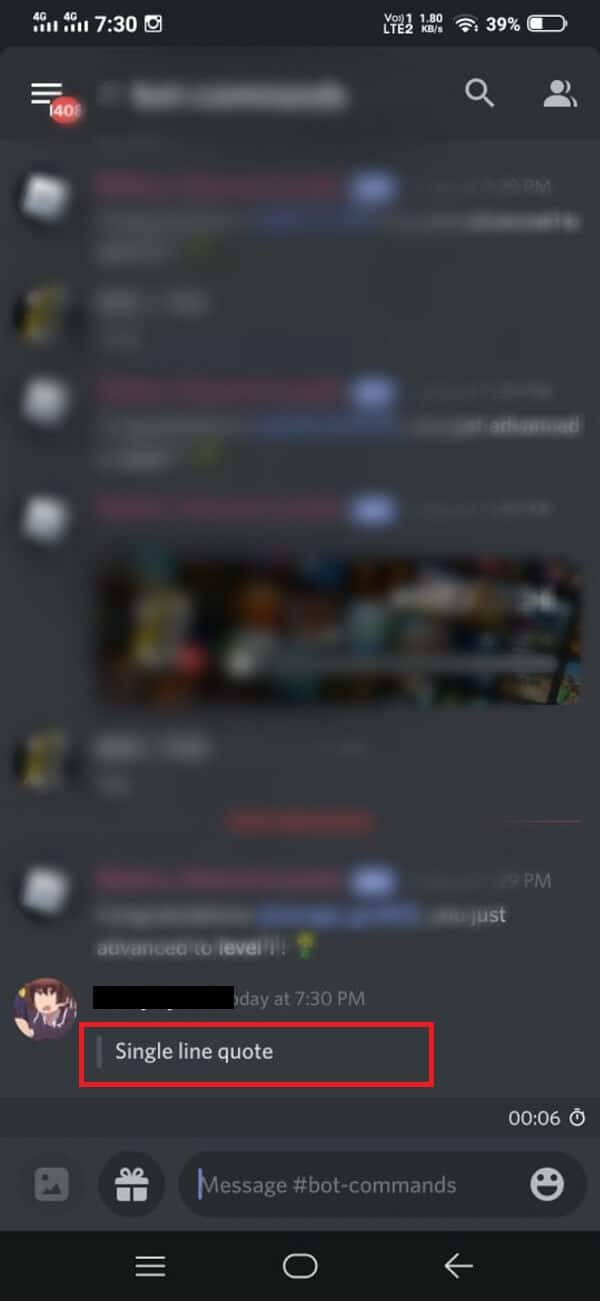
الطريقة 2: الاقتباس متعدد الأسطر
يمكنك استخدام طريقة الاقتباس متعددة الأسطر عندما تريد اقتباس رسالة تشغل أكثر من سطر ، مثل فقرة أو رسالة نصية طويلة مع فواصل أسطر. يمكنك بسهولة كتابة> أمام كل سطر أو فقرة جديدة تريد اقتباسها. ومع ذلك ، فإن كتابة> أمام كل سطر أو فقرة يمكن أن تستغرق وقتًا طويلاً إذا كان الاقتباس طويلاً. لذلك ، إليك كيفية اقتباس الرسائل في Discord باستخدام طريقة اقتباس بسيطة متعددة الأسطر:
1. افتح Discord وتوجه إلى المحادثة حيث ترغب في اقتباس الرسالة.
2. الآن ، اكتب >>> واضغط على مفتاح المسافة مرة واحدة.
3. بعد الضغط على مفتاح المسافة ، ابدأ في كتابة الرسالة التي تريد اقتباسها .
4. أخيرًا ، اضغط على Enter لإرسال الرسالة. هذه هي الطريقة التي يبدو بها الاقتباس متعدد الأسطر. تحقق من لقطة الشاشة للرجوع اليها.
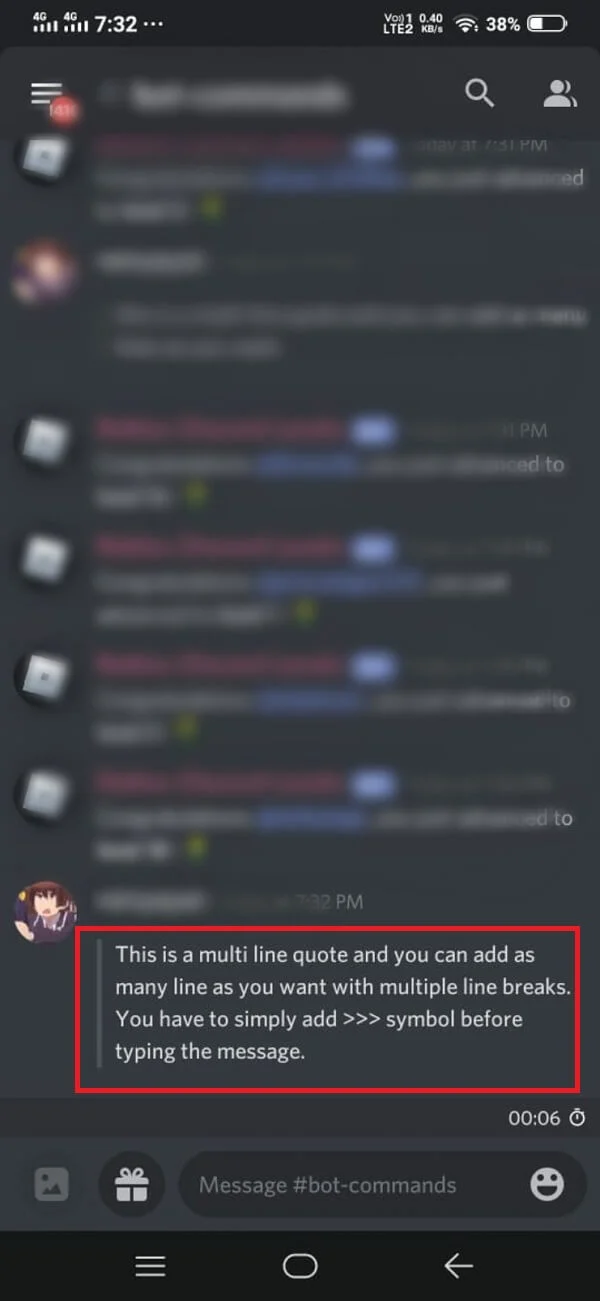
إذا كنت ترغب في الخروج من عرض الأسعار ، فإن الطريقة الوحيدة للخروج من عرض الأسعار هي إرسال الرسالة وبدء رسالة جديدة ، أو يمكنك الضغط على زر للخلف >>> للخروج من الاقتباس متعدد الأسطر.
ومع ذلك ، فإن الاقتباس متعدد الأسطر يعمل بشكل مختلف قليلاً في إصدار سطح المكتب من Discord حيث يمنحك كل من " > " و " >>> " عرض أسعار متعدد الأسطر. لذلك ، لجعل اقتباس سطر واحد على إصدار سطح المكتب ، كل ما عليك فعله هو الضغط على رجوع ثم عمل مسافة للخلف للعودة إلى النص العادي.

الطريقة الثالثة: استخدام الكتل البرمجية
مع التحديثات الأخيرة ، قدم Discord ميزة حظر التعليمات البرمجية التي تتيح لك اقتباس الرسائل. باستخدام كتل التعليمات البرمجية ، يمكنك بسهولة تمييز رسالة على Discord. إليك كيفية اقتباس شخص ما على Discord باستخدام كتل التعليمات البرمجية.
1. لإنشاء كتلة رمز سطر واحد ، كل ما عليك فعله هو كتابة ( ` ) وهو رمز علامة خلفية فردية بدون أي أقواس في بداية السطر ونهايته. على سبيل المثال ، نقتبس من كتلة التعليمات البرمجية ذات السطر الفردي ، ونكتبها كـ "كتلة رمز سطر مفرد." تحقق من لقطة الشاشة للرجوع إليها.
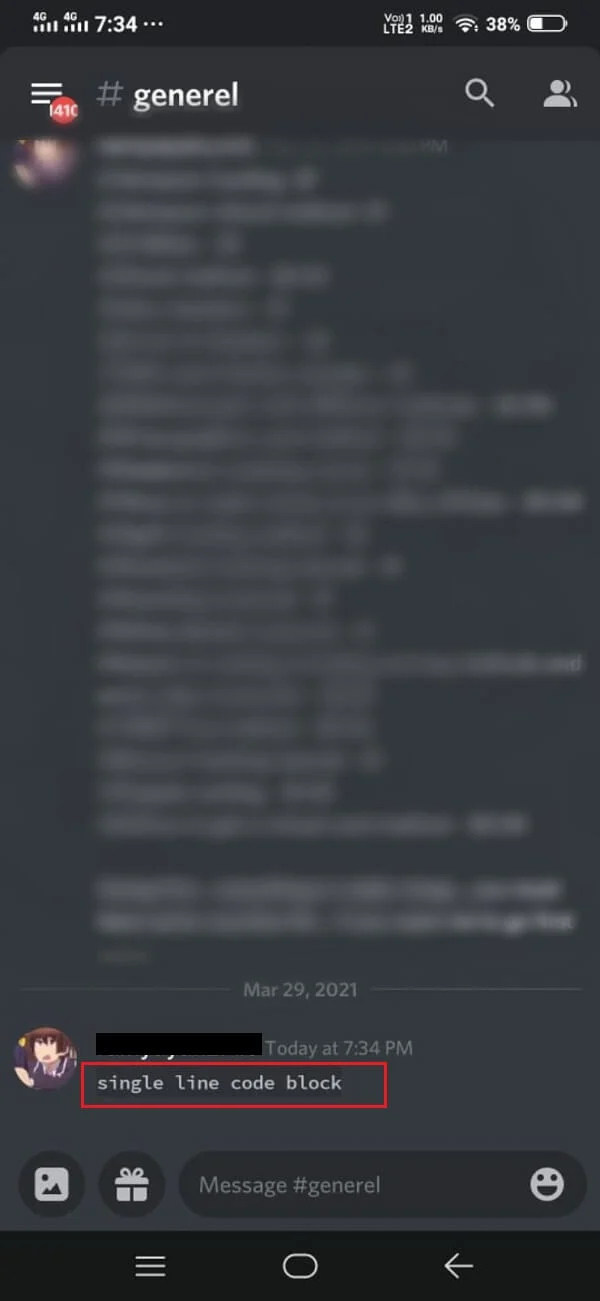
2. إذا كنت ترغب في تنسيق أسطر متعددة في مقطع تعليمات برمجية ، فكل ما عليك كتابته هو ('' ') رمز backtick ثلاثي في بداية الفقرة ونهايتها. على سبيل المثال ، نقتبس رسالة عشوائية في مقطع كود متعدد الأسطر عن طريق إضافة الرمز "" في بداية ونهاية الجملة أو الفقرة.
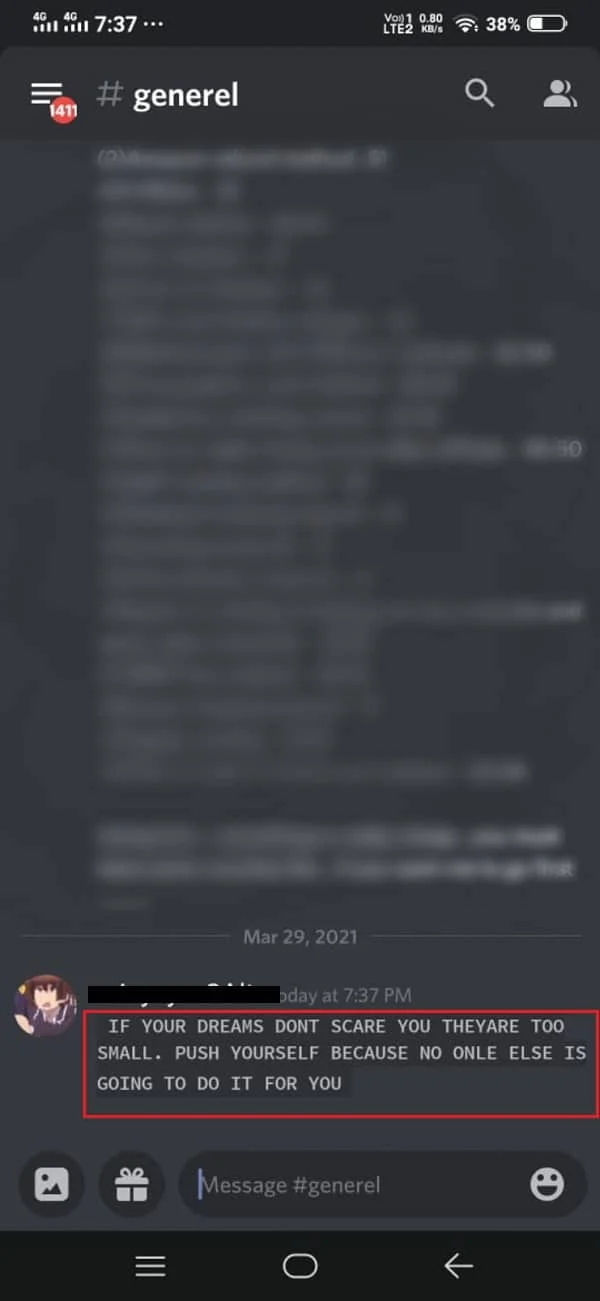
الطريقة الرابعة: استخدم Discord Quote Bots
لديك أيضًا خيار تثبيت برنامج Discord للاقتباس الآلي على جهازك والذي يسمح لك باقتباس الرسالة على Discord بنقرة واحدة. ومع ذلك ، قد تكون هذه الطريقة تقنية بعض الشيء لبعض المستخدمين. هناك العديد من مشاريع Github التي توفر مجموعة وظائف عروض الأسعار لـ Discord. نقوم بإدراج اثنين من مشاريع Github التي يمكنك تنزيلها وتثبيتها على جهازك لاستخدام Discord Quote Bot.
- Nirewen / Citador: بمساعدة مشروع Github هذا ، يمكنك بسهولة اقتباس الرسائل على Discord بنقرة بسيطة.
- Deivedux / Quote: هذه أداة رائعة ذات ميزات مذهلة لاقتباس الرسائل على Discord.
يمكنك بسهولة تنزيل كليهما واختيار الأنسب لك. يحتوي Citador على واجهة مستخدم بسيطة جدًا ، لذلك إذا كنت تبحث عن أداة بسيطة ، فيمكنك الذهاب إلى Citador.
الأسئلة المتداولة (FAQs)
س 1. ماذا يفعل الاقتباس على الخلاف؟
عندما تقتبس من رسالة على Discord ، فأنت تسلط الضوء على رسالة معينة أو ترد على شخص ما في محادثة جماعية. لذلك ، إذا كنت تستخدم علامات الاقتباس على Discord ، فأنت ببساطة تقوم بتمييز الرسالة في مجموعة أو محادثة خاصة.
س 2. كيف يمكنني الرد على رسالة محددة في Discord؟
للرد على رسالة محددة في Discord ، توجه إلى المحادثة وحدد موقع الرسالة التي تريد الرد عليها. اضغط على النقاط الثلاث بجوار الرسالة واضغط على الاقتباس . سيقوم Discord تلقائيًا باقتباس الرسالة ويمكنك بسهولة الرد على هذه الرسالة المحددة ، أو يمكنك الاحتفاظ بالرسالة التي تريد الرد عليها وتحديد خيار الرد .
س 3. كيف يمكنني مخاطبة شخص ما مباشرة في دردشة جماعية؟
لمخاطبة شخص ما مباشرة في دردشة جماعية على Discord ، يمكنك الضغط مع الاستمرار على الرسالة التي تريد الرد عليها وتحديد خيار الرد . هناك طريقة أخرى لمخاطبة شخص ما بشكل مباشر وهي كتابة @ وكتابة اسم المستخدم الذي ترغب في مخاطبته في دردشة جماعية في Discord.
س 4. لماذا لا تعمل علامات الاقتباس؟
قد لا تعمل علامات الاقتباس إذا كنت تخلط بين رمز العلامة الخلفية وعلامة الاقتباس المفردة أثناء اقتباس رسالة على Discord. لذلك ، تأكد من استخدام الرمز الصحيح لاقتباس شخص ما على Discord.
موصى به:
- دليل شامل لتنسيق نص الخلاف
- 7 طرق لإصلاح اتصال Discord RTC بعدم وجود خطأ في المسار
- 11 طرق لتجنب تسخين الهاتف أثناء الشحن
- إصلاح عدم اتصال Chrome بالإنترنت
نأمل أن يكون دليلنا مفيدًا وأنك تمكنت من اقتباس شخص ما على Discord . إذا أعجبك المقال ، فأخبرنا بذلك في التعليقات أدناه.
